As bibliotecas foram introduzidas no Windows 7 e, desde então, tornam-se uma maneira muito útil de organizar seus arquivos. Mas, por algum motivo, o item Bibliotecas está ausente no painel de Navegação no Windows 10, por padrão. E se você usar esse recurso com frequência, talvez queira, e aqui estão algumas maneiras de fazer isso.
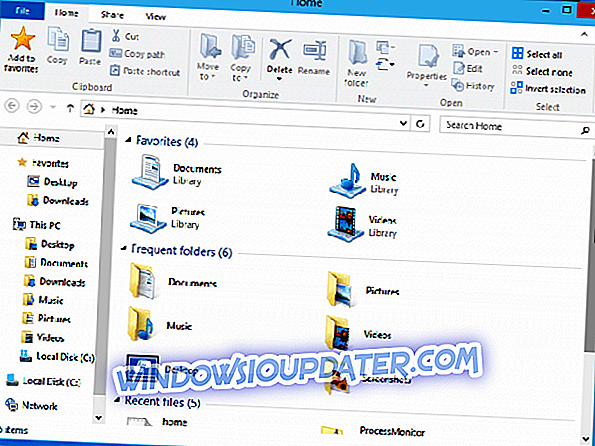
Ativando Bibliotecas no Windows 10 Explorer: como fazer isso?
Ativando Bibliotecas no Windows 10
Para habilitar bibliotecas no Windows 10 File Explorer, siga estas etapas:
- Abra o Explorador de Arquivos
- Em vez de Home, vá para este PC
- No painel esquerdo, clique com o botão direito do mouse no espaço vazio para abrir o menu de contexto.
- Verifique o item Bibliotecas
O item Bibliotecas aparecerá agora no painel Navegação.
Personalizando bibliotecas no Windows 10
Se você quiser o seu item Bibliotecas diretamente na pasta Home, em vez do painel de Navegação, você pode fazê-lo com alguns ajustes de registro.
- Abra o Editor do Registro
- Vá para a seguinte chave do Registro:
HKEY_LOCAL_MACHINESOFTWAREMicrosoftWindowsCurrentVersion
ExplorerHomeFolderNameSpaceDelegateFolders
- Depois disso, vá para esta chave:
HKEY_LOCAL_MACHINESOFTWAREWow6432NodeMicrosoftWindows
CurrentVersionExplorerHomeFolderNameSpaceDelegateFolders
- Crie a mesma subchave, {031E4825-7B94-4dc3-B131-E946B44C8DD5}
- Feche todas as janelas do Explorer e reabra-as
As bibliotecas agora aparecerão na pasta Home do Windows 10 File Explorer. Estranhamente, as bibliotecas estarão sob o grupo Favoritos, mas não encontraram o caminho para mudar isso.
Além disso, você pode abrir bibliotecas na caixa de diálogo Executar, com a inserção de apenas um comando. Para fazer isso, pressione as teclas Win e R ao mesmo tempo e digite o seguinte comando na caixa de diálogo Executar.
shell: Bibliotecas
Este comando é um comando shell especial que irá abrir a pasta Libraries diretamente no seu File Explorer.
Corrigir problemas de bibliotecas
Ter um problema com suas bibliotecas pode ser um grande problema, especialmente se você armazenar seus dados nessas pastas. Para aqueles que estão tendo problemas com bibliotecas, sugerimos que você consulte nosso guia sobre como corrigir a Biblioteca de músicas. É uma solução rápida que basicamente redefine suas Bibliotecas, e você pode aplicar essa correção não apenas para a pasta Música, mas também para Vídeos, Imagens e Documentos.
Isso deve ser tudo, não sabemos por que a Microsoft decidiu excluir Bibliotecas da barra de navegação padrão, mas como você pode ver, você pode facilmente trazê-lo de volta. Se você tiver algumas perguntas ou comentários, por favor, expresse-se na seção de comentários abaixo.


